Primeiro eu preciso explicar o que é o quê. Se você já conhece, pode pular essa parte:
Pipedrive: CRM utilizado por uma fatia dos nossos clientes. Quando um lead passa de uma etapa para outra no Spotter, pode ser configurada uma integração que leva o lead para o Pipedrive.
Negócios no Pipedrive são o que chamamos de Leads no Spotter: são oportunidades, uma chance de vender algo.
Organizações no Pipedrive também são Leads no Spotter, mas no Pipedrive são as empresas. No Pipedrive uma empresa pode ter vários Negócios
Pessoas no Pipedrive são nossos Contatos.
Traduções feitas, vamos lá.
Acessando pelo Menu lateral > Configurações > Integrações > CRM > temos algumas opções. Nesse artigo vou explicar todas para ficar bem clara a diferença entre elas.

Como fica quando nada é marcado
Vamos mostrar o que acontece se a gente não marca nenhuma das opções para ver a diferença mais tarde.
Criei 3 leads chamados "Battlestar Galactica", sendo 2 com o mesmo contato (nome e e-mail) e um com um contato diferente.



1) Excluir negócio, pessoa, organização e atividade ao retroceder da etapa de envio ao CRM
Essa tá tranquila né? Se eu volto um lead de etapa no Spotter e essa opção estiver marcada, ele remove também tudo que esse lead criou no Pipedrive. Agora, se o usuário deseja manter as informações independente do que acontece no Spotter, basta deixar desmarcada.
As opções 2 e 3 são um “OU”: ou você escolhe a 2, ou você escolhe a 3.
2) Reutilizar contato se existente no CRM
Isso já existia e funciona assim: digamos que você faça vendas para uma mesma empresa, mas oportunidades diferentes. Por exemplo, digamos que você venda para o Mercadinho Seu João e em um lead você está vendendo arroz e, em outro, refrigerante. Os dois leads chamam Mercadinho Seu João e os dois tem o contato Seu João <seujoao@mercadinho.com>.
Se você não marcar essa opção, ao enviar os leads para o Pipedrive, ele vai criar 2 oportunidades Mercadinho Seu João, 2 contatos Seu João e 2 organizações Mercadinho Seu João.
Mas se você marcar essa opção, ele vai criar apenas um contato Seu João e vincular para as duas organizações e duas oportunidades.
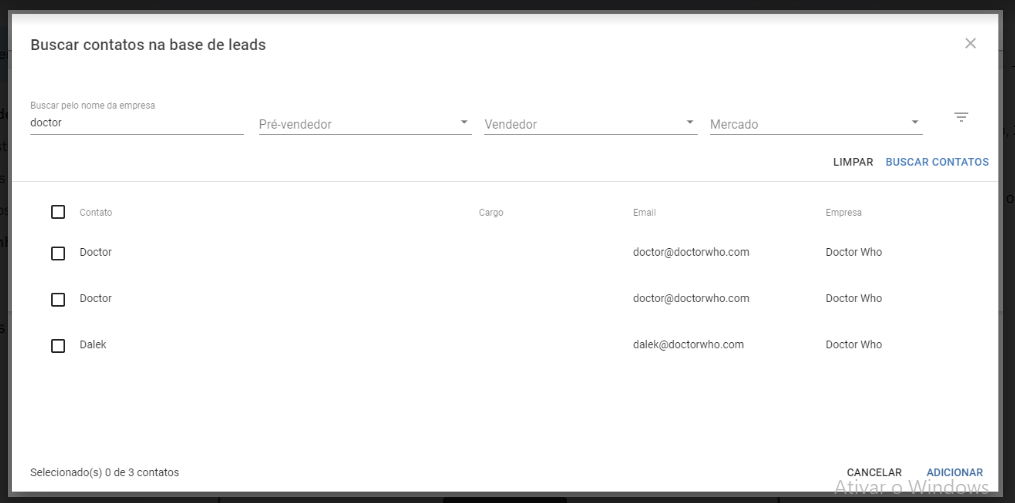
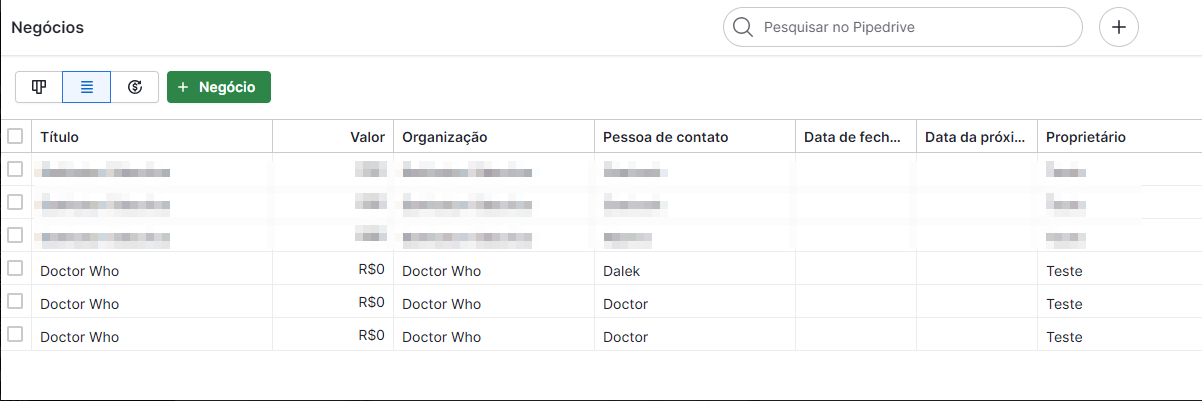


3) Reutilizar organização e contato se existente no CRM
No caso do nosso exemplo anterior, não basta mesclar apenas o contato Seu João, porque a empresa também é a mesma, não precisa criar outra. Se essa opção não é marcada, como você já aprendeu, tudo é re-criado no Pipedrive.
Agora quando você ativa essa opção ele cria os Negócios para cada lead mas usa a mesma Organização (nome do lead) e Pessoa (nome e e-mail do contato).
Criei 3 leads chamados Harry Potter, 2 com o contato Hermione e um com o contato Harry
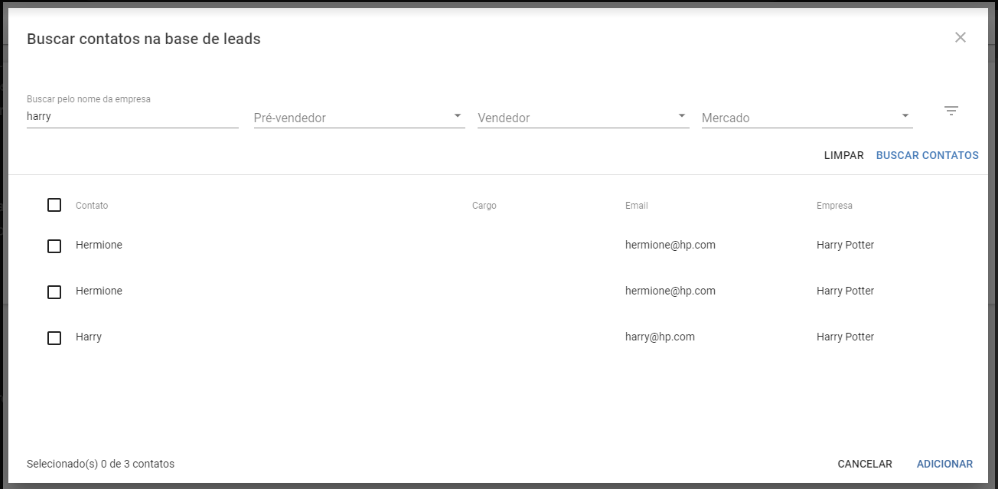



4) Reutilizar negócio se existente no CRM
Esse item funciona como complemento das opções 2 ou 3. Com ele, também será mesclado o Negócio no Pipedrive, mostrando no detalhe do negócio as 2 ou mais conversões que houver no Spotter. Ou seja, em vez de criar um Negócio por Lead ele cria apenas um e converte tudo no mesmo lugar.
Exemplo de Contato e Negócio:




Exemplo de Contato, Negócio e Organização:

O Pipedrive juntou tudo no mesmo negócio, mostrando que é tudo a mesma empresa e separando apenas os 2 contatos.




Esperamos que esse artigo seja útil em seu dia a dia! Não esqueça de avaliar aqui para que a gente possa melhorar cada vez mais nossos materiais.
Até a próxima!
Este artigo foi útil?
Que bom!
Obrigado pelo seu feedback
Desculpe! Não conseguimos ajudar você
Obrigado pelo seu feedback
Feedback enviado
Agradecemos seu esforço e tentaremos corrigir o artigo